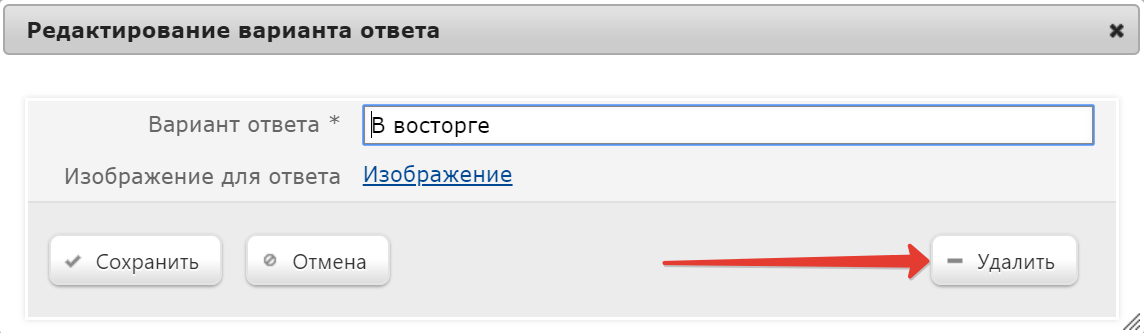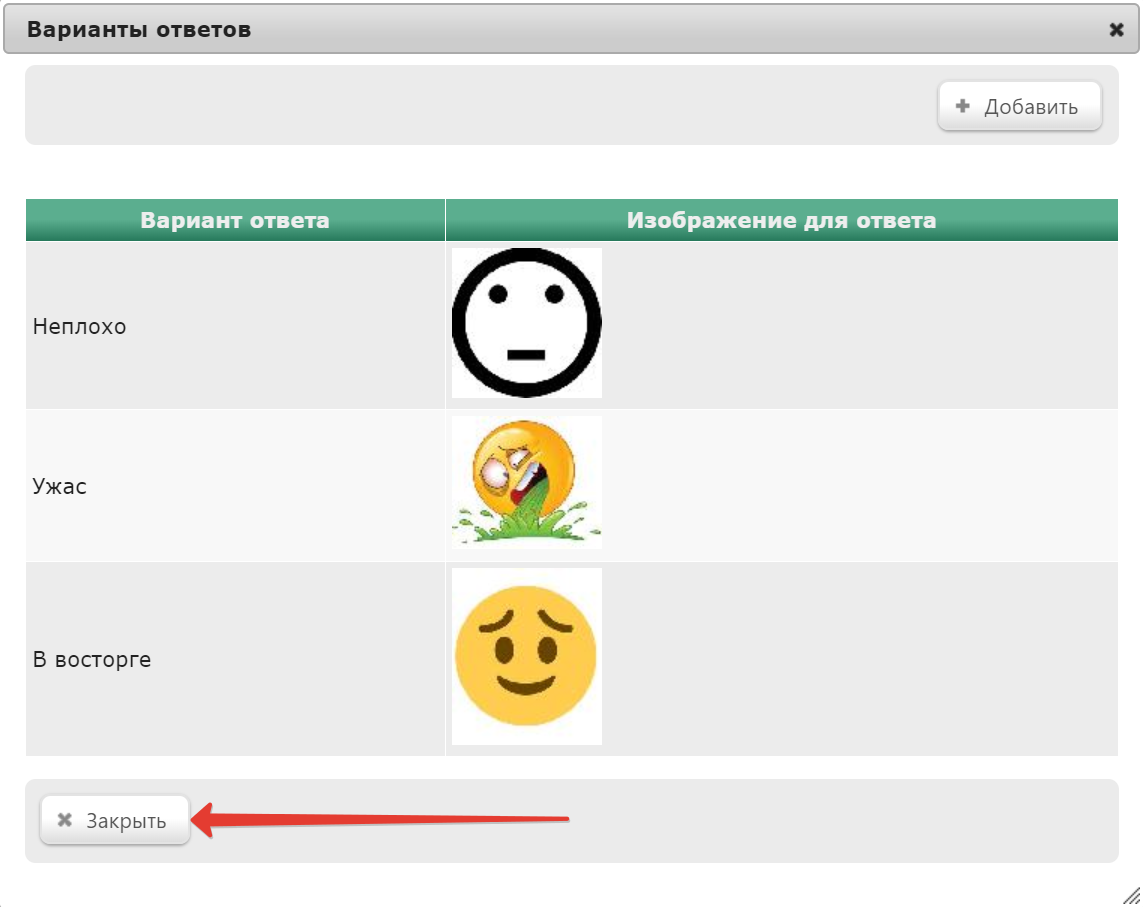...
В разделе Маркетинг – Реклама и опросы – Библиотека изображений (вкладка слева) можно загрузить в систему картинки, которые будут использоваться при формировании плей-листов для последующего отображения на графических дисплеях покупателя. Чтобы загрузить картинку, нужно нажать кнопку Загрузить файл и выбрать изображениеодно или несколько изображений. Выбранная картинка отобразится в рабочей области экрана:
...
Откроется следующее окно:
Чтобы добавить изображение в плей-лист, нужно нажать кнопку Добавить еще.. и в открывшемся окне с изображениями (список изображений ограничен загруженными в разделе Библиотека изображений) галочками отметить те, которые должны попасть в данный плей-лист, и нажать кнопку Добавить. Отмеченные файлы появятся в окне Изображения:
...
Отображение опроса на – нужно выбрать способ отображения опроса из возможных опций:
Дисплее кассира – опрос будет показан кассиру, который сможет озвучить его покупателю.
Открытие чека – опрос будет выведен на дисплей покупателя перед началом оформления чека.
Закрытие чека – опрос будет выведен на дисплей покупателя после оформления чека.
Время ожидания ответа (сек) – пауза, в течение которой покупатель может предоставить ответ на вопрос.
...
Если в настройках опроса была указана возможность добавлять к вариантам ответов картинки, то загрузить необходимое изображение для каждого варианта ответа можно, нажав на ссылку Изображение.
После введения настройки каждого варианта ответа, нужно необходимо нажимать кнопку Сохранить. Если необходимо нужно ввести несколько вариантов ответа, нужно то после ввода и сохранения одного варианта, следует нажать кнопку +Добавить еще раз. Удаление вариантов ответа производится в окне редактирования ответа по кнопке -Удалить.:
По окончании выполнения настроек вариантов ответа, необходимо нажать кнопку Закрыть:
В окне настройки опроса также нужно нажать кнопку Сохранить.
Ответы покупателей будут фиксироваться в системе и отображаться в виде диаграммы.
| Якорь | ||||
|---|---|---|---|---|
|
Данный раздел посвящен настройке текста, выводимого на графический дисплей покупателя.
В момент оформления покупки, на широкоформатных дисплеях покупателя с правой стороны на ¼ экрана отображается чек покупателя, а на оставшихся ¾ отображаются видеоролик, при этом нижняя часть экрана и представляет собой черную полосу, которую можно заполнить рекламно-информационным сообщением, например:
...
Текст такого сообщения настраивается в интерфейсе сервера УКМ 4 и централизовано выгружается на кассы.
В разделе веб-интерфейса Маркетинг – Реклама и опросы – Настройка консоли покупателя (вкладка слева) необходимо выбрать название профиля, который будет выгружен на кассы. Активные профили выделены в списке зеленым цветом:
...
Чтобы отключить вывод информационного сообщения и оставить в нижней части экрана пустую строку, необходимо сохранить в активном профиле строку для сообщения без текста.
Примечание. Видеоролик, предоставленный для трансляции через встроенный проигрыватель видео в УКМ 4, должен быть без звуковой дорожки.